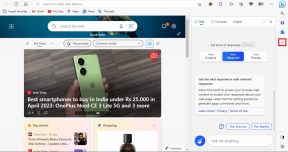12 најбољих начина да поправите ову веб локацију не може се доћи до грешке у ресетовању везе
Мисцелланеа / / November 29, 2021
Када се страница или сајт не учитавају када желите, то може бити помало досадно. Много је оних који, када покушају да отворе веб локацију, виде грешку која је прскана по страници – „Не може се доћи до овог сајта. Веза је ресетована.’ И тада ћете видети гомилу опција које изгледа никада не помажу. Не брините зато што хоћемо.

Грешка се углавном појављује када се отворите сајт. Иако можда нешто није у реду са страницом коју покушавате да отворите, најчешће нешто није у реду на вашој страни. Неки корисници виде и грешку „ЕРР_ЦОННЕЦТИОН_РЕСЕТ“. Претпостављам да сте већ покушали да ресетујете рутер.
Почнимо.
1. Проверите другу локацију
Отворите нову картицу и проверите да ли можете да отворите другу локацију. Ако се друге веб локације добро учитавају, попут оне на којој се тренутно налазите, могуће је да нешто није у реду са самом веб локацијом. Обратите се администратору сајта и обавестите га о проблему.
2. Обришите кеш претраживача
Кораци се могу разликовати у зависности од прегледача који користите, али ево како то радите у Цхроме-у. Кликните на икону менија и изаберите Подешавања.

Кликните на Напредно на дну екрана.

Кликните на Обриши податке прегледања одмах изнад наслова Језици.

Изаберите Колачићи и други подаци о сајтовима и Кеширане слике и датотеке овде и оставите све остало непотврђеним. Изаберите Обриши податке и готови сте.

Покушајте поново да отворите ту страницу.
3. Сајт не ради
Други начин да се уверите да је сајт заиста неисправан је да проверите Довндетецтор. Они само прате популарне сајтове и апликације као што је Фацебоок.

Међутим, они покривају велики број услуга.
Посетите Довндетецтор
4. Покрените/онемогућите антивирус и заштитни зид
Ваш антивирус или заштитни зид можда блокирају ту локацију. Можда постоји прави разлог као што је а тројанац или вирус, или може бити лажно позитиван. Прво покрените комплетно скенирање користећи Малваребитес и антивирус.

Ако апликација не пронађе ништа, онемогућите оба и проверите да ли се сајт сада исправно учитава. Ако јесте, у зависности од антивируса који користите, мораћете да ставите домен на белу листу да бисте наставили да прегледате у миру.
Преузмите Малваребитес
Такође на Гуидинг Тецх
5. Инкогнито режим
Без обзира да ли користите Цхроме, Фирефок или Браве, у свим популарним претраживачима постоји режим приватног прегледања. Оно што раде је да искључују све додатке и екстензије које сте инсталирали и не чувају историју прегледања. Препоручујем овај режим јер би једно од проширења могло да омета рад сајта. На пример, блокатори огласа или проксији?
6. Различити претраживач, ИСП и уређај
Да ли сте пробали било који други прегледач осим оног на ком добијате ову грешку? Недавно ажурирање или неко проширење или друга грешка су можда покварили ствари. Испробавање алтернативног претраживача ће ослободити мало ваздуха и помоћи да се сузе могућности.

Такође можете покушати да користите другу мобилну или Ви-Фи везу да покушате да отворите веб локацију. Ако сте успели да отворите сајт и немате разлога да верујете да би дотични сајт требало да буде забрањен, контактирајте свог ИСП провајдера за додатне детаље или помоћ.
Покушали сте да га отворите на свом паметном телефону? Многе веб странице имају верзију прилагођену мобилним уређајима која им помаже да смање време учитавања и нуде исти садржај на мањем екрану. Пробајте једну од мобилни прегледачи за отварање сајтова у радном режиму. Може вам пружити неко тренутно олакшање док радите на решавању стварног проблема.
7. Проверите подешавања проксија
Грешка „ЕРР_ЦОННЕЦТИОН_РЕСЕТ“ се често јавља због подешавања проксија. Прокси сервер можда блокира интернет везу са одређеном локацијом. Можда је унет ручно или помоћу апликације.
Потражите и отворите Интернет опције на контролној табли из менија Старт. Кликните на ЛАН подешавања на картици Везе.

Поништите избор опције испод наслова Прокси сервер тамо и сачувајте.
8. Пробајте ВПН
Нису сви сајтови доступни у свим регионима. Понекад су одређене локације чак забрањене у неким земљама. Окривите владу или свог ИСП провајдера, али не можете ништа да урадите осим да испробате услугу виртуелне приватне мреже да бисте приступили сајтовима. Опера претраживач долази са бесплатним ВПН-ом који нуди неограничено претраживање. Користите то да бисте проверили да ли и даље добијате поруку „Не можете да приступите овој веб локацији. Грешка везе је ресетована.
Преузмите претраживач Опера
Такође на Гуидинг Тецх
9. Нетворк Троублесхоотер
Да ли сви знаци указују на чињеницу да нешто није у реду на вашем крају? Притисните тастер Виндовс+И да отворите Подешавања и потражите Пронађи и реши проблеме са мрежом.

Кликните на Напредно да изаберете Аутоматски примени поправке и кликните на Даље.

Следите упутства на екрану након тога.
10. Решавање проблема са мрежним адаптером
Потражите и отворите Управљач уређајима из менија Старт. Двапут кликните на Мрежни адаптери да бисте га проширили и кликните десним тастером миша на адаптер да бисте изабрали Ажурирај управљачке програме.

Покушајте поново да отворите ту страницу. Јок? Вратите се у Управљач уређајима и овог пута кликните на Деинсталирај уређај. Уклоните физички адаптер који користите, поново покрените рачунар, а затим посетите сајт произвођача за преузимање најновијих управљачких програма ако их Виндовс не инсталира аутоматски након поновног покретања.
Ако инсталирате ручно, од вас ће бити затражено да повежете адаптер током процеса инсталације. Пратите упутства за Т. Вратите се у Управљач уређајима, кликните десним тастером миша и овог пута изаберите Својства.

На картици Управљање напајањем, поништите избор опције Дозволи рачунару да искључи овај уређај ради уштеде енергије. Погледајте да ли се сајт сада учитава.
11. Пробајте Гоогле ДНС
Гоогле нуди бесплатну ДНС сервер коју можете да користите за решавање проблема са грешком „Није могуће доћи до овог сајта“. Можете се вратити касније или чак задржати нови ДНС, ако желите. Притисните тастер Виндовс+Р да отворите команду Рун и откуцајте нцпа.цпл пре него што притиснете Ентер.

Двапут кликните да бисте отворили мрежни адаптер и изаберите Својства у искачућем прозору који следи.

Двапут кликните на Интернет Протоцол Версион 4 и унесите следеће вредности:
Жељени ДНС сервер: 8.8.8.8
Алтернативни ДНС сервер: 8.8.4.4
Кликните на ОК, сачувајте све и покушајте поново.
12. Препишите кључеве ТЦП/ИП регистратора
Потражите командну линију у менију Старт и отворите је са администраторским правима.

Покрените ове две команде, једну по једну, и поново покрените рачунар.
нетсх инт ип ресет
нетсх винсоцк ресет

Грешка је рачунар
Мицрософт има написао подужи водич о решавању проблема у вези са мрежом и препоручује да их испробате у случају ове грешке. Ако овај водич не ради, покушајте то. Грешка је прилично честа, али није много компликована. То је само једна од оних грешака које се често појављују с времена на време.
Следеће: Да ли сте забринути да вас одређене веб локације прате чак и након што сте престали да их користите? Кликните на везу испод да бисте сазнали како да зауставите веб-сајтове да прате вашу локацију.